如何安装遨游Maxthon浏览器插件
傲游浏览器如何添加插件?傲游浏览器侧边栏添加插件方法
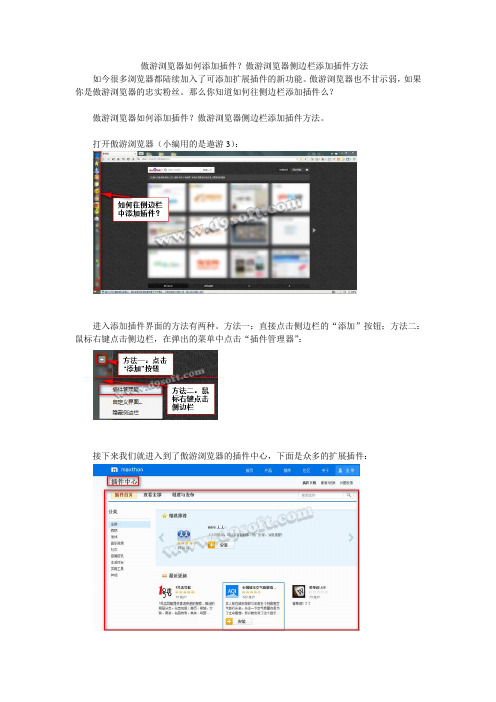
傲游浏览器如何添加插件?傲游浏览器侧边栏添加插件方法如今很多浏览器都陆续加入了可添加扩展插件的新功能。
傲游浏览器也不甘示弱,如果你是傲游浏览器的忠实粉丝。
那么你知道如何往侧边栏添加插件么?
傲游浏览器如何添加插件?傲游浏览器侧边栏添加插件方法。
打开傲游浏览器(小编用的是遨游3):
进入添加插件界面的方法有两种。
方法一:直接点击侧边栏的“添加”按钮;方法二:鼠标右键点击侧边栏,在弹出的菜单中点击“插件管理器”:
接下来我们就进入到了傲游浏览器的插件中心,下面是众多的扩展插件:
我们可以点击“查看全部”,通过左边的“分类”来选择自己想要添加的插件类型。
看到自己想要添加的插件后直接点击“安装”:
等待插件下载中:
下载完成后程序会提示“某些插件或许会危害到你的计算机或数据”,我们也可以根据自己的判断来选择,有些也会误报的。
直接点击“安装”:
安装后,新添加的插件就成功的显示在侧边栏了。
接下来就能用该方法添加更多的插件工具来丰富我们的网络生活了。
如何安装浏览器插件,一篇文章全搞定

如何安装浏览器插件,一篇文章全搞定
Chrome浏览器受欢迎的最主要原因是它可以安装很多插件,让你的检索更顺畅,比如你觉得网页广告太多,你可以安装一个去广告的插件,这样子检索很顺畅;比如你觉得需要一个记录,你可以安装一个插件帮你记录上网的使用记录;关于Chrome的有什么插件我就不一一举例了,今天主要是分享如何安装浏览器插件。
我们就拿安装Speedceo插件来举例子。
1.下载插件压缩包并解压
找到需要安装的插件的压缩包,这个Speedceo的插件安装包就藏在设置里的互动组件中。
下载插件成功后,对插件进行解压
2.安装插件
打开谷歌浏览器的扩展页面
要是不知道扩展页面是哪个可以复制粘贴我给出的这个网址就可以找到扩展页面
chrome://extensions/
刚开始进入扩展页面是这样的:
我们需要进行一个小操作,就是打开开发者模式,然后就会出现下图情况,然后单击“加载已解压的扩展程序”
单击“加载已解压的扩展程序”后选择之前解压的文件夹,注意要选择整个解压的文件夹。
然后就成功完成了插件的安装,安装成功后记得重启浏览器。
google浏览器插件怎么安装

google浏览器插件怎么安装
谷歌的Chrome 浏览器支持加载或安装第三方插件,用于让浏览器实现一些特殊的功能。
一般情况下,可以通过谷歌的应用商店安装,也或是安装一些自己开发的插件。
这里简单介绍下怎么在Chrome 谷歌浏览器上安装插件的操作方法。
google浏览器插件安装步骤
打开谷歌Chrome 浏览器以后,请点击窗口右上角的“更多设置”图标,如图所示
接着请点击菜单中的“设置”选项,如图所示
随后请在设置页面里,点击左侧的“扩展程序”一栏选项,如图所示
接着在扩展程序页面的底部,可以看到“获取更多扩展程序”选项,点击以后进入谷歌官方页面,可以下载并安装自己想要的插件。
如果是你想手动安装一些自己或别人开发的第三方插件,也是可以的。
在扩展程序页面里的右上方,可以看到有一个“开发者模式”选项,请勾选打开它。
随后在页面中会出现加载扩展程序的按钮选项,这里以“加载正在开发的扩展程序”为例,如图所示
接下来选择我们要加载的扩展程序目录即可,如图所示。
如何自定义Maxthon浏览器起始页-电脑资料
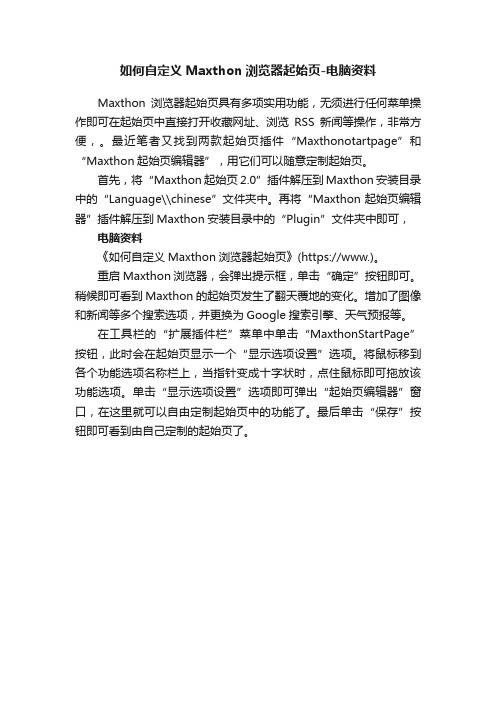
如何自定义Maxthon浏览器起始页-电脑资料
Maxthon浏览器起始页具有多项实用功能,无须进行任何菜单操作即可在起始页中直接打开收藏网址、浏览RSS新闻等操作,非常方便,。
最近笔者又找到两款起始页插件“Maxthonotartpage”和“Maxthon起始页编辑器”,用它们可以随意定制起始页。
首先,将“Maxthon起始页2.0”插件解压到Maxthon安装目录中的“Language\\chinese”文件夹中。
再将“Maxthon起始页编辑器”插件解压到Maxthon安装目录中的“Plugin”文件夹中即可,电脑资料
《如何自定义Maxthon浏览器起始页》(https://www.)。
重启Maxthon浏览器,会弹出提示框,单击“确定”按钮即可。
稍候即可看到Maxthon的起始页发生了翻天覆地的变化。
增加了图像和新闻等多个搜索选项,并更换为Google搜索引擎、天气预报等。
在工具栏的“扩展插件栏”菜单中单击“MaxthonStartPage”按钮,此时会在起始页显示一个“显示选项设置”选项。
将鼠标移到各个功能选项名称栏上,当指针变成十字状时,点住鼠标即可拖放该功能选项。
单击“显示选项设置”选项即可弹出“起始页编辑器”窗口,在这里就可以自由定制起始页中的功能了。
最后单击“保存”按钮即可看到由自己定制的起始页了。
如何安装遨游Maxthon浏览器插件

如何安装遨游Maxthon浏览器插件(插件格式为.m2p)
在用遨游maxthon浏览器时,你会发现遨游里提供了很多丰富的插件供网友下载安装,但下载下来的插件后缀为名.m2p,改如何安装此插件呢?
下面就以遨游maxthon2.5为例来教大家如何安装插件。
1. 将后缀m2p改为zip ,接着将改后缀的插件zip 文件解压到 maxthon 的 plugins 目录. 确定插件所在目录是 plugins 目录下第一级子目录。
2. 重新启动 maxthon, 发现新插件对话框将会显示出来. 选中想要使用的插件并单击"确定".
3. 你还可以在 "maxthon 工具 > maxthon 管理插件" 中选择要使用的插件.
正常情况下傲游是自动关联m2p文件的,但是有些视频软件或系统清理软件会破坏这种文件关联。
使用傲游浏览器下载在线视频

使用傲游浏览器轻松下载在线视频核心提示:其实,我们完全可以直接使用Maxthon(傲游浏览器)来下载在线视频,Maxthon提供了一个很好的在线视频嗅探工具——网页嗅探器,利用这个小工具我们可以轻松的下载FLV格式在线视频,下面的教程就是教大家使用方法。
相关下载:傲游浏览器(Maxthon)V3.3.6.2000 正式版傲游浏览器(Maxthon)V3.3.6.600 beta傲游浏览器(Maxthon)V2.5.18.1000 正式版傲游浏览器(Maxthon)V1.6.7.35傲游浏览器(Maxthon)V2.0.09标准版随着宽带的普及,很多人选择直接在线观看视频节目,尤其是观看一些最近刚刚发布的电影或者欣赏比如土豆、酷派等广受欢迎的视频共享网站中提供的五花八门的海量视频,往往还真是想下载都下载不到,只有在线观看,可是有些时候遇到精彩的视频会很想保存下来,这种需求同样存在于很多网速慢的朋友,在线观看视频卡的要命,对他们来说难以接受,难道就没有什么办法把在线视频下载下来观看吗?事实上,我们可以通过特殊的方法来获取在线视频的真实下载地址,比如可以利用一些不错的流媒体下载工具,但是这样相对有些麻烦,其实,我们完全可以直接使用Maxthon(傲游浏览器)来下载在线视频,Maxthon提供了一个很好的在线视频嗅探工具——网页嗅探器,利用这个小工具我们可以轻松的下载FLV格式在线视频,下面的教程就是教大家使用方法。
下图所示即为Maxthon提供的网页嗅探器,目前利用该工具可以嗅探并且下载的媒体文件格式包括:FLV(Flash视频文件);FLV、RM、AVI、SWF、MP3、WMA(音视频媒体文件);JS、CSS(网页文件)等;使用傲游浏览器下载在线视频的方法很简单,前提当然是你要安装遨游浏览器,以下是傲游(Maxthon) 浏览器最新版的简单资料:如果你还没有安装傲游浏览器,你可以单击此处下载并安装傲游(Maxthon) 浏览器的最新版,然后安装,安装过程非常简单,这里不再赘述。
怎样安装浏览器插件
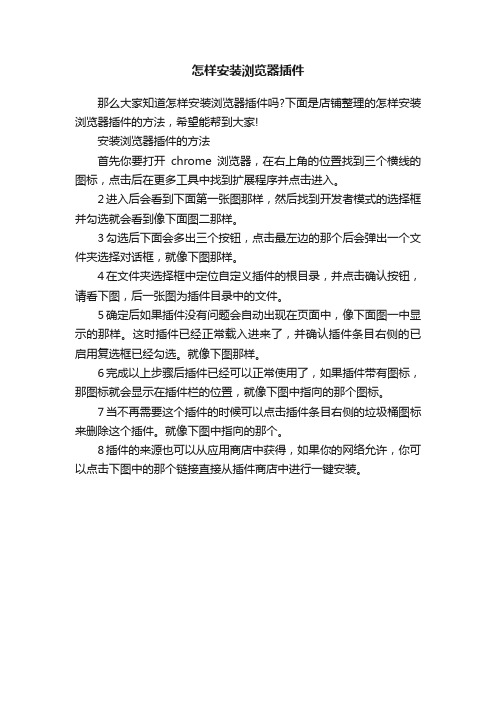
怎样安装浏览器插件
那么大家知道怎样安装浏览器插件吗?下面是店铺整理的怎样安装浏览器插件的方法,希望能帮到大家!
安装浏览器插件的方法
首先你要打开chrome浏览器,在右上角的位置找到三个横线的图标,点击后在更多工具中找到扩展程序并点击进入。
2进入后会看到下面第一张图那样,然后找到开发者模式的选择框并勾选就会看到像下面图二那样。
3勾选后下面会多出三个按钮,点击最左边的那个后会弹出一个文件夹选择对话框,就像下图那样。
4在文件夹选择框中定位自定义插件的根目录,并点击确认按钮,请看下图,后一张图为插件目录中的文件。
5确定后如果插件没有问题会自动出现在页面中,像下面图一中显示的那样。
这时插件已经正常载入进来了,并确认插件条目右侧的已启用复选框已经勾选。
就像下图那样。
6完成以上步骤后插件已经可以正常使用了,如果插件带有图标,那图标就会显示在插件栏的位置,就像下图中指向的那个图标。
7当不再需要这个插件的时候可以点击插件条目右侧的垃圾桶图标来删除这个插件。
就像下图中指向的那个。
8插件的来源也可以从应用商店中获得,如果你的网络允许,你可以点击下图中的那个链接直接从插件商店中进行一键安装。
网页浏览器插件推荐与安装方法

网页浏览器插件推荐与安装方法网页浏览器插件是一种能够增强浏览器功能的工具,使用户能够在浏览网页时拥有更加丰富的体验和更高效的操作。
本文将从不同类别的插件出发,介绍几款值得推荐的网页浏览器插件,并提供它们的安装方法。
第一章:广告拦截插件广告拦截插件是一类十分实用的插件,能够屏蔽网页上的广告,提升浏览速度和用户体验。
其中AdBlock Plus是广受欢迎的插件之一。
要安装AdBlock Plus,用户只需在浏览器的插件市场搜索并选择该插件,然后点击安装即可。
第二章:密码管理插件密码管理插件能够帮助用户管理复杂的密码,并提供安全的自动填充功能。
LastPass是一款备受推荐的密码管理插件。
用户只需要在插件市场搜索并选择LastPass,然后按照提示进行安装和设置即可。
第三章:翻译插件翻译插件能够在浏览外语网页时提供即时的翻译服务,方便用户理解内容。
Google Translate是功能强大且广泛使用的翻译插件。
要安装Google Translate,用户只需在插件市场搜索该插件,然后点击安装即可。
第四章:阅读模式插件阅读模式插件能够去除网页上的多余元素,提供更清晰的阅读界面。
Mercury Reader是一款功能强大的阅读模式插件。
要安装Mercury Reader,用户只需在插件市场搜索并选择该插件,然后点击安装即可。
第五章:下载管理插件下载管理插件能够优化下载速度和管理下载任务。
DownThemAll是一款经典的下载管理插件。
用户只需要在插件市场搜索并选择DownThemAll,然后点击安装即可开始使用。
第六章:视频下载插件视频下载插件能够帮助用户轻松下载在线视频,方便离线观看。
Video DownloadHelper是一款广受好评的视频下载插件。
用户只需在插件市场搜索Video DownloadHelper,然后点击安装即可。
第七章:截图插件截图插件能够帮助用户快速进行网页截图,方便保存或分享。
Maxthon使用简介
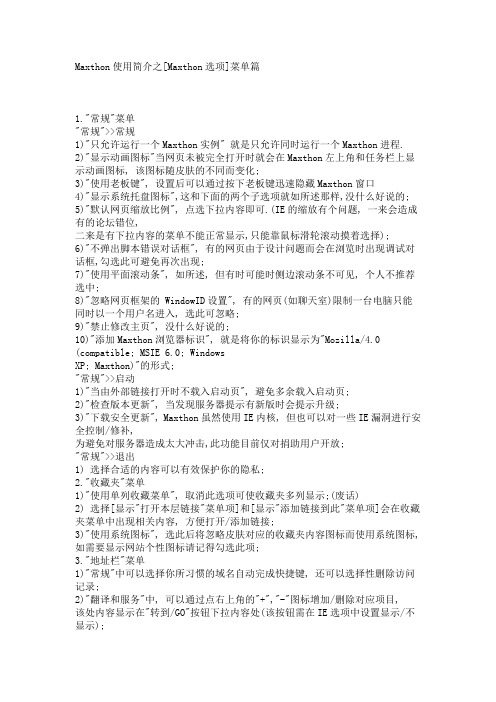
Maxthon使用简介之[Maxthon选项]菜单篇1."常规"菜单"常规">>常规1)"只允许运行一个Maxthon实例" 就是只允许同时运行一个Maxthon进程.2)"显示动画图标"当网页未被完全打开时就会在Maxthon左上角和任务栏上显示动画图标, 该图标随皮肤的不同而变化;3)"使用老板键", 设置后可以通过按下老板键迅速隐藏Maxthon窗口4)"显示系统托盘图标",这和下面的两个子选项就如所述那样,没什么好说的;5)"默认网页缩放比例", 点选下拉内容即可.(IE的缩放有个问题, 一来会造成有的论坛错位,二来是有下拉内容的菜单不能正常显示,只能靠鼠标滑轮滚动摸着选择); 6)"不弹出脚本错误对话框", 有的网页由于设计问题而会在浏览时出现调试对话框,勾选此可避免再次出现;7)"使用平面滚动条", 如所述, 但有时可能时侧边滚动条不可见, 个人不推荐选中;8)"忽略网页框架的 WindowID设置", 有的网页(如聊天室)限制一台电脑只能同时以一个用户名进入, 选此可忽略;9)"禁止修改主页", 没什么好说的;10)"添加Maxthon浏览器标识", 就是将你的标识显示为"Mozilla/4.0 (compatible; MSIE 6.0; WindowsXP; Maxthon)"的形式;"常规">>启动1)"当由外部链接打开时不载入启动页", 避免多余载入启动页;2)"检查版本更新", 当发现服务器提示有新版时会提示升级;3)"下载安全更新", Maxthon虽然使用IE内核, 但也可以对一些IE漏洞进行安全控制/修补,为避免对服务器造成太大冲击,此功能目前仅对捐助用户开放;"常规">>退出1) 选择合适的内容可以有效保护你的隐私;2."收藏夹"菜单1)"使用单列收藏菜单", 取消此选项可使收藏夹多列显示;(废话)2) 选择[显示"打开本层链接"菜单项]和[显示"添加链接到此"菜单项]会在收藏夹菜单中出现相关内容, 方便打开/添加链接;3)"使用系统图标", 选此后将忽略皮肤对应的收藏夹内容图标而使用系统图标,如需要显示网站个性图标请记得勾选此项;3."地址栏"菜单1)"常规"中可以选择你所习惯的域名自动完成快捷键, 还可以选择性删除访问记录;2)"翻译和服务"中, 可以通过点右上角的"+","-"图标增加/删除对应项目,该处内容显示在"转到/GO"按钮下拉内容处(该按钮需在IE选项中设置显示/不显示);3)"网址缩写", 通过简单的缩写来避免繁琐地址的输入, 该功能需要选中"选项>>使用网址缩写"来使用;4."搜索"菜单1)这部分被问的最多的就是如何使用Google作为地址栏默认搜索, 请在此设置Google 的搜索格式(/search?q=%us ),并且 Google 的缩写为 * , 再次 * 代表默认搜索引擎,需要将百度设为默认引擎同样将百度缩写的名字改为 * ;2)可以通过点Maxthon搜索栏那个放大镜图标, 在下拉菜单中选择"添加搜索引擎"而连到Maxthon网站进行在线添加;3)"页面载入后自动高亮关键字", 对于不同关键字可以不同颜色高亮显示; 5."标签"菜单1)"标签位置", 该选项还可直接在标签上点右键来选择标签位置;2)除了"使用 Ctrl+左右键切换标签"和"标签栏上使用鼠标滚轮切换标签"来切换外,还可以通过鼠标右键+滑轮来切换标签, 很多人忽略了这个;3)取消"快速关闭按钮"可避免误操作而关闭标签;4)很多人问过如果激活新窗口, 请选择"激活新开的网页", 新标签的位置通过"新标签显示在当前标签后边"来设置;5)使用皮肤或使用WinXP主题时标签"外观"部分内容是不能选择的,如需使用,请取消皮肤或XP主题或者编辑皮肤文件;6."弹出窗口"菜单1)"使用原始大小显示弹出窗口", 此项可自定义窗口位置;2)如果不需要在弹出窗口被阻挡时出现信息提示,请取消"当弹出窗口被阻止时显示信息栏", 同样如"在弹出窗口中显示阻止工具栏";8."保存"菜单1)设置 Ctrl+鼠标拖拉时文档/图象的保存目录;2)设置自动保存时的格式(自动保存快捷键为Ctrl+Alt+S)9."广告猎手"菜单1)添加"广告猎手"到浏览器右键菜单, 此功能设置需要重新启动Maxthon;2)"启用网页内容过滤"中的"广告替换为"支持html语法,如"<IMGSRC="/smileys/smiley18.gif"ALT="做广告要厚道!">"(也支持本地文件语法), 你也可以替换为"╭∩╮ (︶︿︶)╭∩╮;3)大家很讨厌的掏包网就是通过选择"启用网页对话框过滤"来直接过滤的,不需要额外添加广告过滤规则;4)"弹出窗口"/"网页内容"过滤不建议下载很大的过滤列表(启动读入耗时), 建议打造自己的过滤列表;5)新增的"ActiveX过滤"是一个亮点, 如果你想再次安装该ActiveX插件可以打勾后选择从过滤列表中删除;6)"启用浮动广告过滤"并非简单的过滤, TX的TT中此功能可能是采用的"Kill Flash and FlyingAd"的代码,会误杀很多,而Maxthon中此功能是采用SiC的DeFloat插件, 只杀相对于页面浮动的广告, 防止误杀;10."鼠标动作"菜单1)记得在使用鼠标手势前选择"启用鼠标手势控制"2)"启用超级拖拽功能",这个估计大家也必选吧.11."键盘控制"菜单1)启用此功能记得选中"选项>>使用网址一键通";12."代理"菜单1)点右上角的图标进行代理的添加/删除/上下移动等;2)导入/导出代理功能在菜单"文件>>导入/导出"处;3)通过设置不使用代理的地址来更方便浏览;13."皮肤"菜单1)皮肤文件位于Maxthon的Skin对应目录中,也可以通过*.mskin格式的皮肤进行自动安装(注:mskin皮肤其实是zip格式改扩展名而得的)2)皮肤的不同风格通过图示的下拉内容选择;3)在Maxthon论坛有一个皮肤收集帖(/forum/index.php?showtopic=49 ),还有在Picto的Maxthon皮肤站( /maxthon/ )中也有很多分类的皮肤;14."插件"菜单1)插件分为"工具栏插件"及"侧边栏插件"和"IE插件"等三大类, 其中插件放于Maxthon的Plugin目录,启动时Maxthon会检测是否有新插件, 所以想提高启动速度就不要在插件目录和皮肤目录放置过多内容(即使不使用也拖慢启动速度);2)"IE插件"容易引起稳定性问题, 而且只有通过兼容测试的IE插件才能在Maxthon中正常使用,而插件的兼容是双方的事情,不是Maxthon单方可决定的;3)"页面下载完毕后自动运行此插件", 如其意, 但会使页面加载速度变慢,请不要设置过多的自动运行插件;15."外部工具"菜单1)增加外部工具时,请先按右上角的增加按钮(+), 然后进行设置,记得在设置后点一下右上角最后一个"修改"按钮来保存设置(否则可能导致该增加设置无效);参数后的$myie2_folder等请改为$max_folder等;16."高级"菜单1)选择语言后重新启动才有效;2)推荐选中"重新加载无法显示的图片"以防止有时小图片加载失败(相当于原来的ForcePicturec插件);Maxthon使用简介之 FAQ 篇Q: 请问出现新版时如何升级?A: 一般只要覆盖主文件升级即可, 如果有重大升级, 建议采用安装升级, 关于由MyIE2升级到Maxthon请参考此贴(/forum/index.php?showtopic=115 )Q: 请问Unicode版和Ansi版有什么区别?A: Ansi版适用于WIN 9X/ME/2000/XP, UNICODE适用于2000/XP, 用Unicode 版可避免有文字读不到,出现???符号。
遨游中国怎么换操作方法
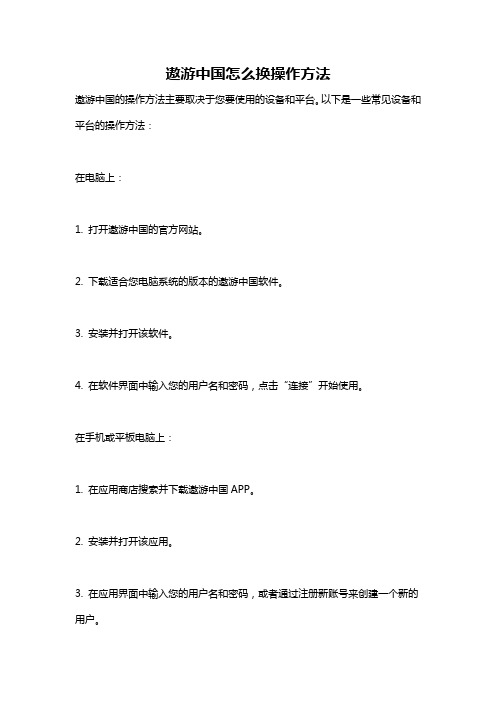
遨游中国怎么换操作方法
遨游中国的操作方法主要取决于您要使用的设备和平台。
以下是一些常见设备和平台的操作方法:
在电脑上:
1. 打开遨游中国的官方网站。
2. 下载适合您电脑系统的版本的遨游中国软件。
3. 安装并打开该软件。
4. 在软件界面中输入您的用户名和密码,点击“连接”开始使用。
在手机或平板电脑上:
1. 在应用商店搜索并下载遨游中国APP。
2. 安装并打开该应用。
3. 在应用界面中输入您的用户名和密码,或者通过注册新账号来创建一个新的用户。
4. 点击“连接”开始使用。
注意事项:
1. 使用遨游中国需要购买会员账号并且需要定期续费。
2. 使用遨游中国需要具备稳定的网络连接,否则可能会影响使用效果。
3. 在使用遨游中国时,请务必遵守中国的法律法规,不得进行违法、反动等活动。
浏览器拓展插件推荐与安装

浏览器拓展插件推荐与安装一、简介浏览器拓展插件是一种为浏览器添加额外功能的软件,可以提升浏览器的功能和性能,使用户的上网体验更加便捷和高效。
本文将为大家推荐几款优秀的浏览器拓展插件,并介绍它们的安装方法和具体功能。
二、谷歌浏览器插件推荐1. AdBlock PlusAdBlock Plus是一款免费的广告拦截插件,可以屏蔽网页上的广告内容,提高浏览速度,减少广告干扰。
安装方法:访问谷歌浏览器插件商店,搜索AdBlock Plus,点击安装即可。
2. LastPassLastPass是一款密码管理器插件,可以帮助用户存储和自动填充各类账号密码,保护用户的个人信息安全。
安装方法:在谷歌浏览器插件商店搜索LastPass,点击添加至Chrome,根据指引完成安装。
3. Evernote Web ClipperEvernote Web Clipper是一款便签和存储工具插件,可以将网页上的内容保存到Evernote账号中,方便日后查看和整理。
安装方法:在谷歌浏览器插件商店搜索Evernote Web Clipper,点击添加至Chrome,按照提示完成安装和登录。
三、火狐浏览器插件推荐1. HTTPS EverywhereHTTPS Everywhere是一个安全浏览插件,可以将网页连接自动转换为HTTPS加密连接,增强用户的浏览安全性。
安装方法:在火狐浏览器插件商店搜索HTTPS Everywhere,点击添加到火狐浏览器,按照提示完成安装。
2. PocketPocket是一款阅读工具插件,可以将网页保存至Pocket阅读列表中,方便离线阅读和稍后查看。
安装方法:在火狐浏览器插件商店搜索Pocket,点击添加到火狐浏览器,根据指引完成安装和登录。
3. GrammarlyGrammarly是一款语法检查插件,可以帮助用户纠正拼写和语法错误,提升文章质量。
安装方法:在火狐浏览器插件商店搜索Grammarly,点击添加到火狐浏览器,根据指引完成安装和登录。
给“遨游”插上翅膀——Maxthon侧边栏插件大搜捕

给“遨游”插上翅膀——Maxthon侧边栏插件大搜捕
张德辉
【期刊名称】《电脑校园》
【年(卷),期】2006(000)004
【摘要】说起浏览器,同学们最熟悉的也许是大名鼎鼎的IE,IE固然是一款优秀的浏览器,但就实用性、便捷性和扩展性而言,Maxthon遨游浏览器的表现一点也不比IE逊色,特别是其可以自由扩展的侧边栏几乎无所不能,你可以在侧边栏中看天气、收邮件、查字典、听音乐、看电视,甚至还可以和朋友聊天。
下面咱们就一起走进无限可能、无限精彩的Maxthon侧边栏,让Maxthon插上翅膀,自由自在地在网络中遨游吧!
【总页数】3页(P41-43)
【作者】张德辉
【作者单位】无
【正文语种】中文
【中图分类】TP317
【相关文献】
1.插上想象翅膀遨游文本世界 [J], 黄淑莲
2.插上想象的翅膀,遨游作文的殿堂r——想象作文之我见 [J], 周玲玲
3.插上想象翅膀遨游文本世界 [J], 施萍
4.给Maxthon2.0插上翅膀 [J], 王志军
5.让Maxthon插上遨游的翅膀 [J], 爱如风
因版权原因,仅展示原文概要,查看原文内容请购买。
网络浏览器插件安装教程

网络浏览器插件安装教程一、选择合适的浏览器插件在安装插件之前,首先需要选择合适的浏览器插件。
不同的浏览器有不同的插件市场,用户可以根据自己使用的浏览器类型,在相关的插件市场中并选择合适的插件。
常见的浏览器及其插件市场:1. 谷歌浏览器(Chrome):Google Chrome网上应用店2. 火狐浏览器(Firefox):Firefox插件市场3. 欧朋浏览器(Opera):Opera插件市场4. 微软浏览器(Edge):Microsoft Edge插件市场二、在插件市场中插件打开所使用的浏览器,点击浏览器右上角的扩展菜单,选择“更多工具”或“扩展程序”(具体名称可能因浏览器版本而异)。
在弹出的窗口中,点击“获取更多扩展”或“获取更多插件”按钮,进入插件市场。
在插件市场的框中输入所需插件的名称,并点击按钮。
根据结果,选择适合自己的插件。
三、安装插件在插件的详情页面,你可以查看插件的介绍、评分、评论等信息。
如果对插件感兴趣,点击“添加至浏览器”或“安装”按钮进行安装。
四、配置和管理插件每个插件都有自己的设置和管理选项。
你可以点击插件图标,打开插件的设置面板,并根据自己的需求进行配置。
有些插件会在首次安装后自动启用,而有些插件需要手动开启。
你可以在浏览器的扩展菜单中找到已安装的插件,通过开关按钮启用或禁用插件。
如果对插件不满意或不再需要一些插件,你可以在浏览器的扩展菜单中找到已安装的插件,并点击“删除”或“卸载”按钮进行移除。
五、更新插件为了保持插件的功能和安全性,建议定期更新已安装的插件。
浏览器会自动检查插件的更新,并在有新版本可用时提醒你更新。
你可以通过查询插件市场或转至浏览器的扩展管理页面,手动检查插件的更新。
如果有新版本可用,点击“更新”按钮进行更新。
六、注意事项1.安装插件时,请注意插件的作者和用户评价,以确保插件的安全性和可靠性。
2.插件可能会访问你的浏览器和个人数据,请审查并了解插件的隐私政策和访问权限,确保插件不会滥用你的个人信息。
傲游浏览器如何安装插件

傲游浏览器如何安装插件
傲游浏览器是中国专业的浏览器研发团队开发的一款网页浏览器,那么遨游浏览器怎么安装插件呢?下面店铺整理了傲游浏览器安装插件的解决方法,供你参考。
傲游浏览器安装插件的解决方法
打开傲游浏览器,傲游的插件在整个浏览器界面的左侧。
图中箭头所指的那一系列图标即傲游浏览器的插件。
如果你的傲游浏览器左侧没有插件图标,那很有可能是被隐藏掉了。
仔细看一下浏览器的左下角,有没有一个图中箭头所指的小按钮,如果有的话,点击一下该按钮,插件侧边栏便出来了。
点击侧边栏中的“+”号按钮,打开傲游浏览器的插件中心。
选择自己需要的插件,点击“安装”即可。
安装好后的插件,可以通过“插件管理器”进行查看。
点击侧边栏中的“配置”按钮,打开“插件管理器”。
在“插件管理器”中我们可以看到所有已安装的插件。
7打钩即意味着该插件已启用;对于不想使用的插件,用户也可以通过“删除”按钮删除它。
你可能会喜欢的:。
如何安装和卸载浏览器插件

如何安装和卸载浏览器插件嘿,朋友们!今天咱们来聊聊如何安装和卸载浏览器插件这个事儿。
先来说说安装浏览器插件哈。
就拿我自己的经历来说,有一次我在准备一个重要的在线会议,需要用到一个能实时翻译的插件。
我打开浏览器,那叫一个着急呀,心里想着可千万别出岔子。
安装插件第一步,咱们得先找到浏览器的设置选项。
不同的浏览器位置可能不太一样,但一般就在右上角那几个小点点或者三条横线那里。
点进去之后,就能看到各种各样的设置啦。
接下来找“扩展程序”或者“插件管理”之类的选项。
这时候就像在一个大仓库里找宝贝一样,得仔细瞅瞅。
比如说在谷歌浏览器里,就叫“扩展程序”。
找到这个入口之后,就可以去网上找咱们想要的插件啦。
有些插件在浏览器自己的应用商店里就能找到,方便得很。
比如说,如果想要一个广告拦截插件,就在应用商店里搜索,然后点击“添加”或者“安装”按钮。
这里要提醒大家,安装插件的时候要注意看清楚插件的介绍和评价,别一不小心装上一个不太好用或者有安全隐患的。
我有个朋友就曾经因为安装了一个来路不明的插件,结果浏览器老是弹出一些奇怪的广告,可把他烦死了。
还有一种情况,就是有的插件可能在应用商店里没有。
这时候就得去插件的官方网站下载安装包。
下载好之后,在浏览器的插件管理页面找到“加载已解压的扩展程序”这个选项,然后选中下载好的插件文件夹,这样就能安装成功啦。
再来说说卸载插件。
有时候咱们安装的插件太多了,或者有些插件用着用着觉得不好用了,就得把它卸载掉。
卸载插件其实也不难。
还是先进入浏览器的设置,找到“扩展程序”或者“插件管理”。
然后在已安装的插件列表里找到想要卸载的那个插件。
一般在插件的后面都会有一个“删除”或者“卸载”的按钮,点一下,就跟和它说拜拜啦。
我之前安装过一个号称能提高网页加载速度的插件,结果发现它不仅没起到作用,还老是导致浏览器崩溃。
我二话不说,就把它给卸载掉了,浏览器瞬间就恢复正常了,那叫一个爽!总之,安装和卸载浏览器插件其实并不复杂,只要咱们按照步骤来,就能轻松搞定。
常见问题解答
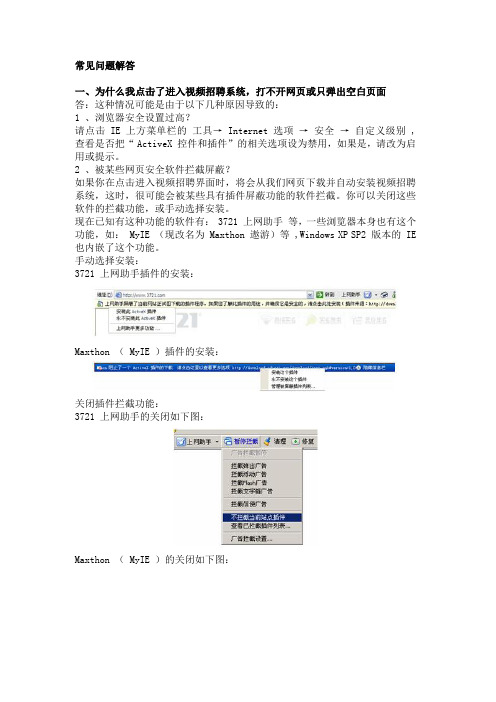
常见问题解答一、为什么我点击了进入视频招聘系统,打不开网页或只弹出空白页面答:这种情况可能是由于以下几种原因导致的:1 、浏览器安全设置过高?请点击 IE 上方菜单栏的工具→ Internet 选项→ 安全→ 自定义级别 , 查看是否把“ ActiveX 控件和插件”的相关选项设为禁用,如果是,请改为启用或提示。
2 、被某些网页安全软件拦截屏蔽?如果你在点击进入视频招聘界面时,将会从我们网页下载并自动安装视频招聘系统,这时,很可能会被某些具有插件屏蔽功能的软件拦截。
你可以关闭这些软件的拦截功能,或手动选择安装。
现在已知有这种功能的软件有: 3721 上网助手等,一些浏览器本身也有这个功能,如: MyIE (现改名为 Maxthon 遨游)等 ,Windows XP SP2 版本的 IE 也内嵌了这个功能。
手动选择安装:3721 上网助手插件的安装:Maxthon ( MyIE )插件的安装:关闭插件拦截功能:3721 上网助手的关闭如下图:Maxthon ( MyIE )的关闭如下图:二、我的 IE 的安全设置没禁用控件,也关闭了上网助手等软件的控件拦截功能,为什么还是进不了视频招聘中心?答: 1 、如果你的机器安装了上述的软件,而且不是第一次进视频中心,请检查一下是否把视频招聘的控件 (xpmeeting) 设置为永不安装了,若是的话,请从列表里移除。
3721 上网助手Maxthon ( MyIE )2 、网络的线路问题也是导致无法连接我们视频招聘中心的原因之一。
如教育网,由于其相对独立的网络,与电信骨干网等其他网络的连接带宽过窄,导致难以连上我们的服务器。
三、我在在线视频招聘的网页上直接下载了组件 hngb.rar ,该如何使用?答:有些用户的计算机网络安全措施设置得比较严,出现无法进入视频招聘系统的状况,往往找不出原因。
针对这种情况,我们提供了视频招聘系统的组件下载,让客户下载到本机再安装。
浏览器插件安装与设置教程

浏览器插件安装与设置教程一、什么是浏览器插件浏览器插件(Browser Extension)是一种可以增强浏览器功能的软件。
它们以插件或扩展的形式存在,可以为浏览器添加新的功能、提供快捷方式并改进用户体验。
常见的浏览器插件包括广告拦截器、密码管理器和翻译工具等。
二、浏览器插件的安装1. 在浏览器商店中搜索插件大部分浏览器(如Chrome、Firefox等)都有自己的插件商店,在商店中可以搜索到各种插件。
打开浏览器插件商店,输入关键词,并在搜索结果中选择适合自己的插件。
2. 下载插件的安装文件在浏览器插件商店中找到合适的插件后,点击插件的下载按钮,下载插件的安装文件。
一般情况下,插件都是免费提供的。
3. 安装插件下载完成后,点击安装文件进行插件的安装。
安装过程可能需要一些时间,等待安装完成后,浏览器会自动提示插件已成功安装。
三、浏览器插件的设置1. 打开插件页面安装成功后,浏览器右上角会出现插件的图标。
单击图标,打开插件的设置页面。
2. 配置插件功能不同的插件具有不同的功能和设置选项。
在插件的设置页面中,根据个人需求,配置插件的功能。
例如,广告拦截器插件可以设置是否屏蔽特定网站的广告,密码管理器插件可以设置自动填充表单的规则等。
3. 设置插件的快捷键插件通常会有一些快捷键,可以通过快捷键快速启用或禁用插件功能。
在插件的设置页面中,可以设置自己喜欢的快捷键。
4. 更新插件插件开发者会不断更新插件,以修复漏洞、提升性能和添加新功能。
在插件的设置页面中,可以检查插件是否有更新,并进行安装。
四、常见浏览器插件1. 广告拦截器插件广告拦截器插件能有效地过滤网页上的广告,提高网页浏览速度,并保护用户的隐私安全。
2. 翻译工具插件翻译工具插件可以在浏览网页时,将不懂的外语内容翻译成自己的母语,方便理解和阅读。
3. 社交媒体插件社交媒体插件可以将浏览器与社交媒体账号连接,方便分享网页内容、查看新消息和发布动态。
4. 密码管理器插件密码管理器插件可以记住网站的登录密码,并自动填充表单,减少用户的记忆负担和登录步骤。
DIY能自动安装的Maxthon插件包
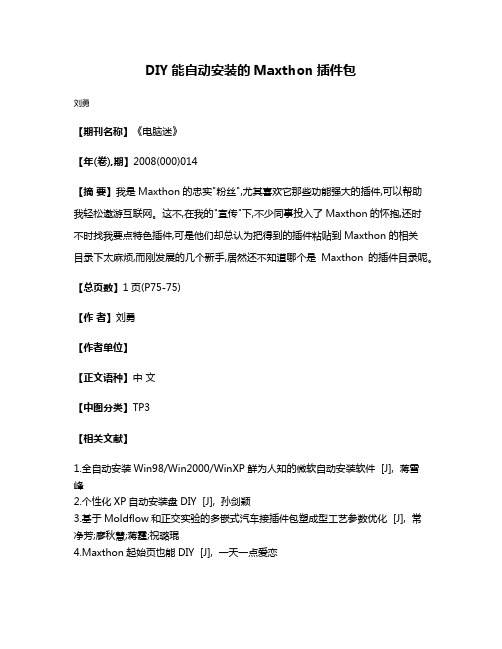
DIY能自动安装的Maxthon插件包
刘勇
【期刊名称】《电脑迷》
【年(卷),期】2008(000)014
【摘要】我是Maxthon的忠实"粉丝",尤其喜欢它那些功能强大的插件,可以帮助
我轻松遨游互联网。
这不,在我的"宣传"下,不少同事投入了Maxthon的怀抱,还时
不时找我要点特色插件,可是他们却总认为把得到的插件粘贴到Maxthon的相关
目录下太麻烦,而刚发展的几个新手,居然还不知道哪个是Maxthon的插件目录呢。
【总页数】1页(P75-75)
【作者】刘勇
【作者单位】
【正文语种】中文
【中图分类】TP3
【相关文献】
1.全自动安装Win98/Win2000/WinXP鲜为人知的微软自动安装软件 [J], 蒋雪
峰
2.个性化XP自动安装盘DIY [J], 孙剑颖
3.基于Moldflow和正交实验的多嵌式汽车接插件包塑成型工艺参数优化 [J], 常
净芳;廖秋慧;蒋霆;祝璐琨
4.Maxthon起始页也能DIY [J], 一天一点爱恋
5.解决问题:如何在安装Windows XP后自动安装Hotfix——Windows XP系统升级补丁自动安装法 [J],
因版权原因,仅展示原文概要,查看原文内容请购买。
Maxthon中巧用插件下载图像
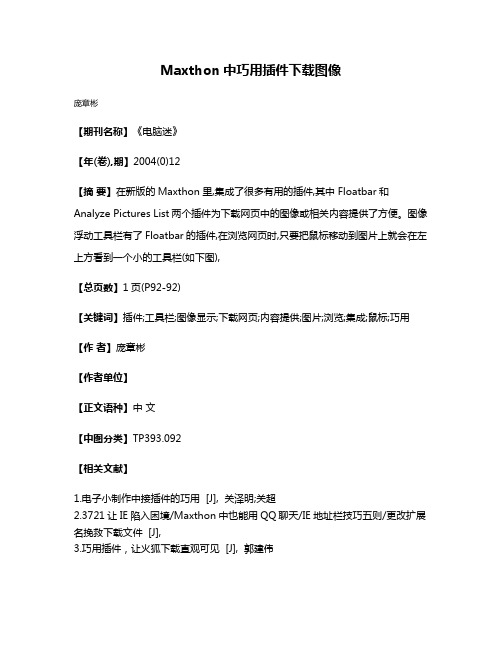
Maxthon中巧用插件下载图像
庞章彬
【期刊名称】《电脑迷》
【年(卷),期】2004(0)12
【摘要】在新版的Maxthon里,集成了很多有用的插件,其中 Floatbar和Analyze Pictures List两个插件为下载网页中的图像或相关内容提供了方便。
图像浮动工具栏有了Floatbar的插件,在浏览网页时,只要把鼠标移动到图片上就会在左上方看到一个小的工具栏(如下图),
【总页数】1页(P92-92)
【关键词】插件;工具栏;图像显示;下载网页;内容提供;图片;浏览;集成;鼠标;巧用【作者】庞章彬
【作者单位】
【正文语种】中文
【中图分类】TP393.092
【相关文献】
1.电子小制作中接插件的巧用 [J], 关泽明;关超
2.3721让IE陷入困境/Maxthon中也能用QQ聊天/IE地址栏技巧五则/更改扩展名挽救下载文件 [J],
3.巧用插件,让火狐下载直观可见 [J], 郭建伟
4.巧用Maxthon进行批量下载 [J], qs
5.巧用Edius中的Title Motion Pro字幕插件制作3D字幕 [J], 黄峥
因版权原因,仅展示原文概要,查看原文内容请购买。
- 1、下载文档前请自行甄别文档内容的完整性,平台不提供额外的编辑、内容补充、找答案等附加服务。
- 2、"仅部分预览"的文档,不可在线预览部分如存在完整性等问题,可反馈申请退款(可完整预览的文档不适用该条件!)。
- 3、如文档侵犯您的权益,请联系客服反馈,我们会尽快为您处理(人工客服工作时间:9:00-18:30)。
如何安装遨游Maxthon浏览器插件(插件格式为.m2p)
在用遨游maxthon浏览器时,你会发现遨游里提供了很多丰富的插件供网友下载安装,但下载下来的插件后缀为名.m2p,改如何安装此插件呢?
下面就以遨游maxthon2.5为例来教大家如何安装插件。
1. 将后缀m2p改为zip ,接着将改后缀的插件zip 文件解压到 maxthon 的 plugins 目录. 确定插件所在目录是 plugins 目录下第一级子目录。
2. 重新启动 maxthon, 发现新插件对话框将会显示出来. 选中想要使用的插件并单击"确定".
3. 你还可以在 "maxthon 工具 > maxthon 管理插件" 中选择要使用的插件.
正常情况下傲游是自动关联m2p文件的,但是有些视频软件或系统清理软件会破坏这种文件关联。
